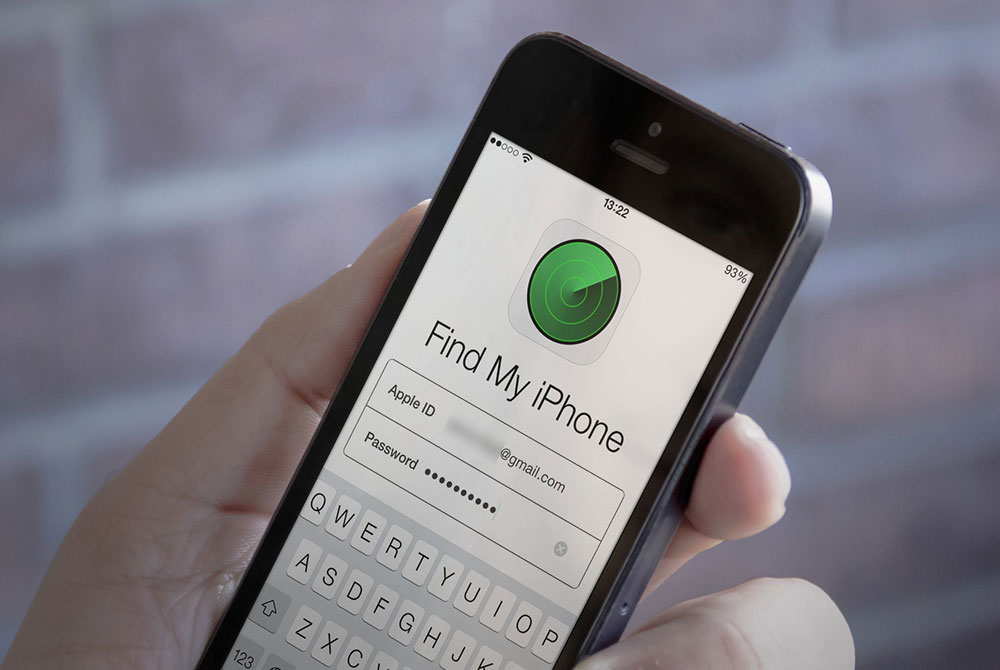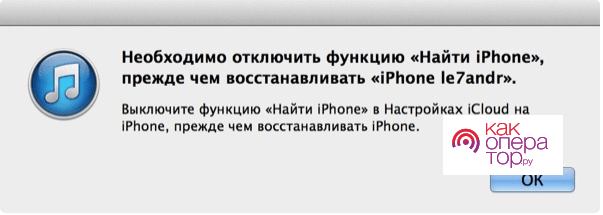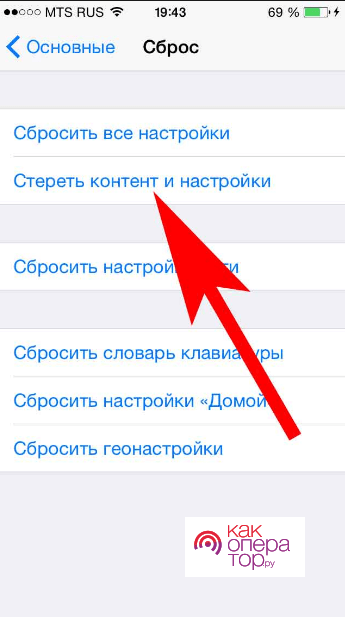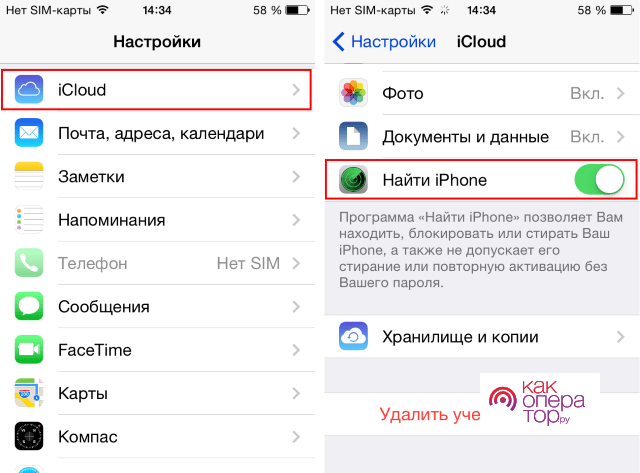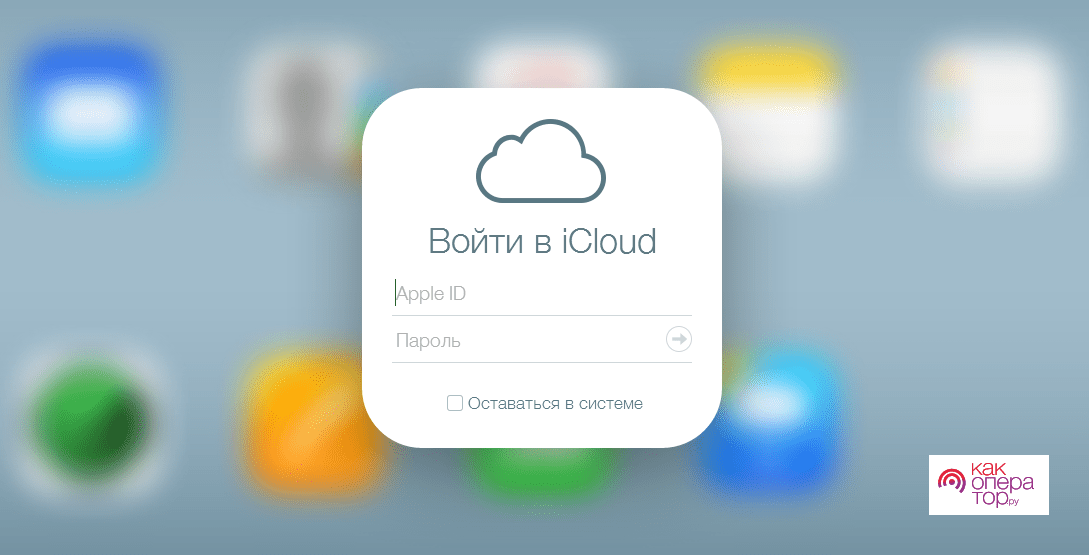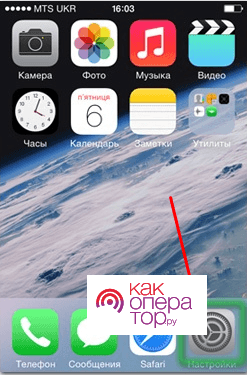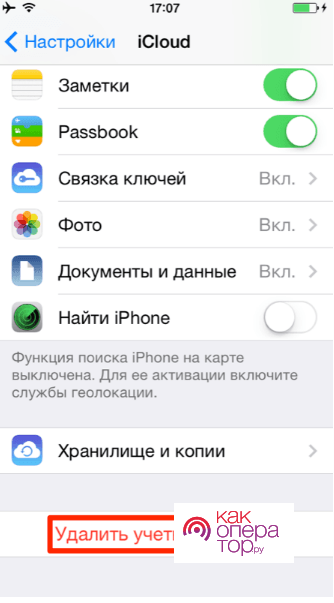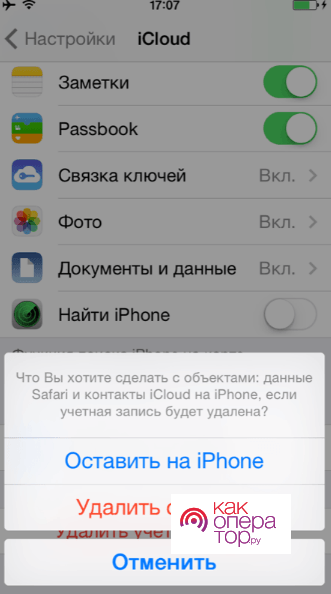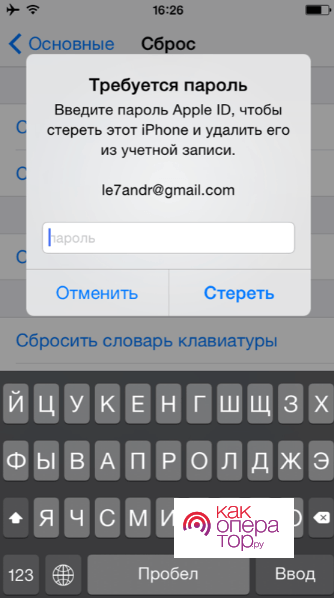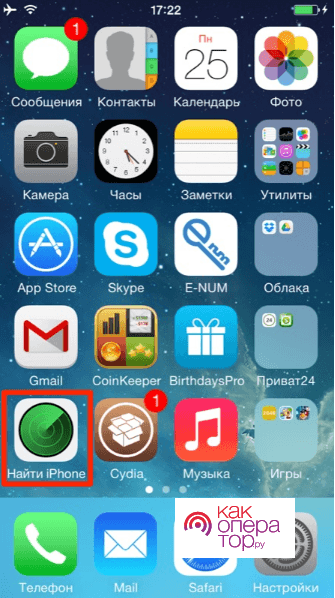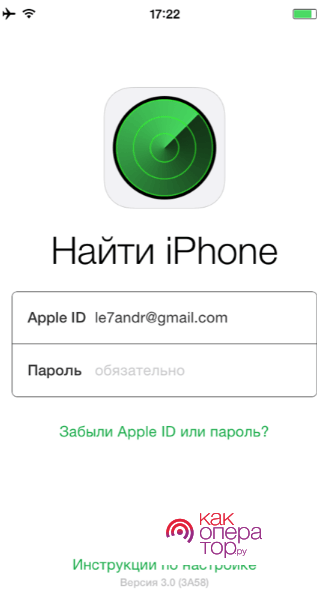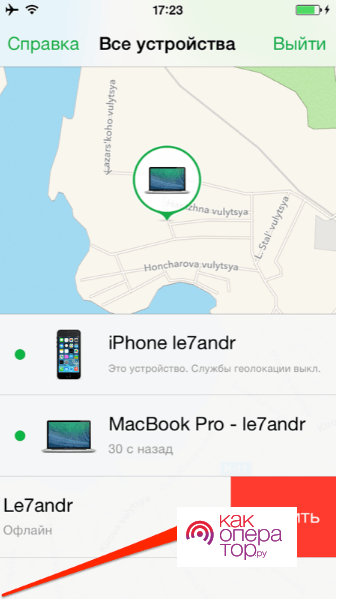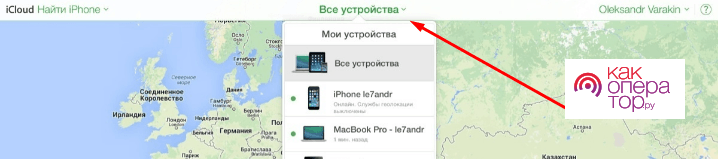При обращении в сервисный центр Apple для ремонта или настройки iPhone, может понадобится отключить функцию «Найти iPhone» (Найти Айфон). Это необходимо для тестирования и перепрошивки смартфона (при необходимости), а также других сервисных работ. Рекомендовано отвязать свое iOS устройство, часы Apple Watch, наушники AirPods или компьютер Mac от iCloud также в случае если вы больше не планируете им пользоваться, при продаже, подарке и т.д.
Забегая наперед, уверяем вас, что данный шаг абсолютно безопасен и не несет угрозы для вашего устройства или данных на нем. Чтобы сэкономить время при сдаче iPhone или iPad в ремонт, вы можете заранее самостоятельно отключить данную функцию. Ниже мы приводим подробную инструкцию как это сделать.
- Способ 1.1. Отключение функции «Найти iPhone» в iOS-приложении на iPhone и iPad
- Способ 1.2. Отключение функции «Найти iPhone» на iOS-13
- Способ 2. Отключение «Найти iPhone» на iPhone и iPad при помощи iCloud
- Способ 3. Отключение «Найти iPhone» на iPhone и iPad при помощи сайта iCloud.com
Отключение функции «Найти iPhone» в iOS-приложении на iPhone и iPad
- 1. На рабочем столе iPhone запустите приложение «Найти iPhone». Как показано на следующем скриншоте:
Запустите приложение «Найти iPhone
- 2. Введите ваш Apple ID и пароль:
Введите ваш Apple ID и пароль.
- 3. Дождитесь, пока статус всех, привязанных к вашему Apple ID устройств обновится.
Дождитесь, пока статус всех, привязанных к вашему Apple ID устройств обновится.
- 4. На строке с устройством, на котором необходимо отключить «Найти iPhone» сделайте свайп влево. Справа от названия модели появится красная кнопка «Удалить».
На строке с устройством на котором необходимо отключить «Найти iPhone» сделайте свайп влево. Справа от названия модели появится красная кнопка «Удалить».
- 5. Обратите внимание удалить в приложении «Найти iPhone» можно только iPhone, iPad и компьютер Mac не подключенный к интернету, со статусом «офлайн». Если ваш девайс подключен к сети Интернет, кнопка «Удалить» не появится.
Обратите внимание удалить в приложении «Найти iPhone» можно только iPhone, iPad и компьютер Mac не подключенный к интернету, со статусом «офлайн». Если ваш девайс подключен к сети Интернет, кнопка «Удалить» не появится.
- 6. Подтвердите запрос на удаление. Устройство будет удалено из списка.
Подтвердите запрос на удаление. Устройство будет удалено из списка.
Отключение функции «Найти iPhone» на iOS-13
- 1. На айфоне перейдите в раздел «Настройки -> iCloud».
На айфоне перейдите в «Настройки -> iCloud».
- 2. Перейдите в раздел «Локатор»
Перейдите в раздел «Локатор»
- 3. Нажмите на «Найти iPhone»
Нажмите на «Найти iPhone»
- 4. Выключите ползунок на «Найти iPhone» и введите свой пароль Apple ID для своей почты.
Выключите ползунок на «Найти iPhone» и введите свой пароль Apple ID для своей почты..
Отключение «Найти iPhone» на iPhone и iPad при помощи iCloud
- 1. На айфоне перейдите в «Настройки -> iCloud».
На айфоне перейдите в «Настройки -> iCloud».
- 2. Отключите выключатель «Найти iPhone».
Отключите выключатель «Найти iPhone».
- 3. Введите ваш Apple ID (если он не подключен в настройках устройства в меню iCloud) и пароль.
Введите ваш Apple ID (если он не подключен в настройках устройства в меню iCloud) и пароль.
- 4. Защитная функция будет отключена, о чем вы получите соответствующее уведомление на основной адрес электронной почты, указанный в настройках Apple ID.
Защитная функция будет отключена, о чем вы получите соответствующее уведомление на основной адрес электронной почты, указанный в настройках Apple ID.
Отключение «Найти iPhone» на iPhone и iPad при помощи сайта iCloud.com
- 1. Перейдите на страницу icloud.com и указать ваш Apple ID, пароль.
Перейдите на страницу icloud.com и указать ваш Apple ID, пароль.
- 2. Заходим в приложение «Найти iPhone». Здесь может потребоваться еще раз ввести пароль от Apple ID.
Заходим в приложение «Найти iPhone». Здесь может потребоваться еще раз ввести пароль от Apple ID.
- 3. В меню «Мои устройства» отображаются все ваши устройства на которых была активирована одна и та же учетная запись iCloud. Просто удалите нужное вам устройство из списка и всё готово.
В меню «Мои устройства» отображаются все ваши устройства на которых была активирована одна и та же учетная запись iCloud. Просто удалите нужное вам устройство из списка и всё готово.
Удаление устройства iPhone повлечет за собой удаление находящихся с ним в паре часов Apple Watch. Удаление устройства с iOS повлечет за собой удаление всех находящихся с ним в паре наушников AirPods (AirPods останутся в списке устройств, если они объединены в пару с другим устройством).
Поделитесь с друзьями
Возврат к списку
Режим пропажи – очень полезная функция, ведь с ее помощью можно заблокировать удаленно ваш iPhone, iPad, iPod touch, Mac или Apple Watch. Эта функция позволит защитить личную информацию и не позволит ей попасть к постороннему лицу. В этой статье мы подробно расскажем, как работает Режим пропажи, как его включить и выключить.
💚 ПО ТЕМЕ: Как очистить (удалить) кэш в Telegram на iPhone, iPad, Android, на компьютере Windows или Mac.
Что будет, если включить Режим пропажи на потерянном iPhone (iPad, Apple Watch или Mac)
- На используемый вашим Apple ID адрес электронной почты будет отправлено письмо с подтверждением блокировки.
- Устройства, имеющие возможность работать с платежными картами и другими финансовыми инструментами, получат приостановку этого функционала.
- Есть возможность отправить сообщение непосредственно на устройство, находящееся в Режиме пропажи, в котором указать контакты владельца для связи.
- На iPhone, находящемся в Режиме пропажи автоматически включается Режим энергосбережения.
- iPhone, iPad, iPod touch, Mac и Apple Watch перестанут отображать уведомления, не смогут воспроизводить звук при получении сообщения и при срабатывании будильника. Но устройство по-прежнему сможет принимать телефонные вызовы и вызовы FaceTime.
- Для iPhone, iPad, iPod touch и Apple Watch на карте будет показано текущее местоположение устройства, в том числе и после их перемещения.
💚 ПО ТЕМЕ: Нашел iPhone, что делать? Считается ли это кражей и как связаться с владельцем?
Как включить Режим пропажи на iPhone (iPad, Apple Watch или Mac)?
1. Перейдите на сайт iCloud.com, войдите при помощи своего Apple ID и пароля и запустите веб-приложение «Локатор».
2. Нажмите на выпадающий список «Все устройства» вверху экрана и выберите устройство, которое требуется перевести в Режим пропажи.
3. Теперь нажмите кнопку «Режим пропажи» (для iPhone, iPad, iPod Touch и Apple Watch).
При необходимости установите галочку рядом с пунктом Уведомить меня о находке.
В случае, если кто-то найдет устройство, на E-mail (или в приложение Локатор на другом вашем устройстве Apple) придет соответствующее уведомление.
4. При появлении запроса на ввод номера телефона введите комбинацию цифр, которая позволит связаться с вами (другой ваш номер телефона, номер родственника или близкого человека). Нажмите Далее.
Если понадобится ввести еще и текстовое сообщение, то разумно будет сообщить об утере данного устройства и оставить дополнительную контактную информацию. В результате на экране блокировки устройства будет показано сообщение и ваш номер телефона.
В случае, если пропал компьютер Mac, необходимо выполнить те же шаги, но вместо кнопки «Режим пропажи» нажмите «Блокировка».
Примечания:
- Для разблокировки «Режима пропажи» на iPhone, iPad, iPod touch или Apple Watch необходим код-пароль. Если же его не было, то появится запрос на его создание.
- Если вы забыли код-пароль от Mac или на нем был установлен пароль прошивки EFI до его утери, после чего он был удаленно заблокирован, а потом найден, то придется обратиться за помощью в авторизованный сервисный центр Apple. Там помогут разблокировать ваш компьютер.
- Если вы захотите активировать «Режим пропажи» для iPhone, iPad или iPod touch члена вашей «Семьи» (из «Семейного доступа»), но при этом на устройстве не будет настроен код-пароль, то на компьютере необходимо будет ввести пароль Apple ID, созданный ранее хозяином этого устройства. Если же вы захотите заблокировать Mac члена вашей «Семьи», то на компьютере понадобится ввести пароль для того Apple ID, который ранее задал хозяин компьютера.
💚 ПО ТЕМЕ: VIP-контакты: как настроить список важных e-mail в Почте на iPhone, iPad и Mac.
Как изменить контактные данные на экране iPhone, iPad, iPod touch или Apple Watch, находящихся в Режиме пропажи?
Если вы уже включили «Режим пропажи» на iPhone, iPad, iPod touch или часах Apple Watch, то при желании вы все еще можете обновить контактные данные на их экране.
1. Перейдите на сайт iCloud.com и в веб-приложении «Локатор» нажмите на выпадающий список «Все устройства». Выберите из списка iPhone, iPad, iPod touch или часы Apple Watch, которые находятся в состоянии пропажи.
2. Нажмите на кнопку «Режим пропажи», измените информацию и подтвердите правки нажатием «Готово».
💚 ПО ТЕМЕ: Что такое Handoff на iPhone, iPad и Mac: как включить и пользоваться.
Как выключить (разблокировать) Режим пропажи на iPhone, iPad, iPod touch или Apple Watch, если устройство найдено?
1. Перейдите на сайт iCloud.com, запустите приложение «Локатор», перейдите в меню «Все устройства». Выберите устройство, находящееся в Режиме пропажи.
2. Нажмите на кнопку «Режим пропажи», а потом нажмите на «Выйти из режима пропажи».
После этого снова подтвердите свой выбор нажатием «Выйти из режима пропажи». Обратите внимание, что для деактивации этого режима вам может понадобиться ввести на устройстве код-пароль.
Кроме того, выйти из Режима пропажи на iPhone (iPad) можно и на самом устройстве. Для этого необходимо просто ввести код-пароль.
Примечание. В момент нахождения устройства в Режиме пропажи действие кредитных или дебетовых карт в Apple Pay или же студенческих, транспортных карт будет приостановлено. После отключения Режима пропажи инструменты оплаты и идентификации снова начнут функционировать в обычном режиме.
💚 ПО ТЕМЕ: 20 функций iPhone, которые можно отключить большинству пользователей.
Как выйти (разблокировать) из Режима пропажи (блокировки) на компьютере Mac?
В ходе тестирования Режима блокировки на наших редакционных MacBook Pro (процессор Intel) и MacBook Air (процессор M2) мы так и не смогли добиться появления сообщения от владельца на экранах потерянных Mac. Причем, процесс блокировки на MacBook Pro и MacBook Air отличался. Кроме того, мы не смогли разблокировать оба ноутбука через сайт icloud.com. Кнопка Разблокировать так и не появилась.
При блокировке MacBook Pro на сайте icloud.com необходимо было придумать шестизначный код-пароль (несмотря на то, что компьютер был защищен паролем Администратора).
MacBook Pro был заблокирован и на его экране появилось поле для ввода код-пароля. После его ввода MacBook Pro перезагрузился в обычном режиме.
При блокировке MacBook Air с процессором Apple через сайт icloud.com запрос на ввод шестизначного код-пароля отсутствовал.
Для разблокировки MacBook Air необходимо было на его экран выбрать учетную запись и ввести пароль Администратора.

Затем необходимо было ввести Apple ID и пароль.
После чего, компьютер перезагрузился в обычном режиме.
💚 ПО ТЕМЕ: Фото контакта при звонке на весь экран iPhone – как сделать?
Приложение Локатор на других устройствах
Кроме сайта iCloud.com для включения и выключения «Режима пропажи» вы можете задействовать приложение «Локатор» на iPhone, iPad или Mac, где был выполнен вход с помощью того же Apple ID.



💚 ПО ТЕМЕ: Редактирование Live Photos в iPhone: как накладывать эффекты, удалять звук и обрезать.
Что делать, если я не вижу в Локаторе свой iPhone (iPad, iPod touch, Apple Watch или Mac)?
Если же на вашем утерянном устройстве функция «Найти iPhone» («Найти Mac» и т.д.) не была настроена и Режим пропажи невозможно использовать, то остается лишь обратиться в правоохранительные органы и к оператору связи (для блокировки номера).
💚 ПО ТЕМЕ: Как вывести фото или видео с iPhone или iPad на телевизор – 4 способа.
Что будет, если я нашел iPhone (iPad, Apple Watch или Mac), находящийся в Режиме пропажи и не собираюсь возвращать его владельцу
Во-первых, при нахождении потерянной кем-либо вещи (если вы взяли ее), по закону необходимо предпринять реальные попытки возврата ее владельцу, в крайнем случае обратиться в правоохранительные органы. В противном случае нашедшему могут предъявить тайное присвоение чужого имущества, или кражу. А это статьи уголовного кодекса (подробно).
Во-вторых, вы не сможете разблокировать найденный iPhone или iPad, на котором была активирована функция Найти iPhone. Даже после перепрошивки (сброса к заводским настройкам), устройство от Apple будет защищено Блокировкой активации, которая не позволит отвязать его от учетной записи Apple ID (iCloud) настоящего владельца.
🔥 Смотрите также:
- 20 функций камеры iPhone, которые должен знать каждый владелец смартфона Apple.
- Фотосканер от Google для iPhone, или как постить в Instagram старые бумажные фото без бликов.
- Как сделать фото с эффектом шлейфа (длинной выдержкой) на iPhone: 2 способа.
🍏 Мы в Telegram и YouTube, подписывайтесь!
Полезный эффект функции «Найти Айфон» («Find My iPhone») сложно переоценить: функция позволяет определить местонахождение потерянного гаджета, дистанционно удалить личную информацию владельца из памяти устройства, заблокировать iPhone, тем самым превратив его кражу в совершенно бессмысленное дело.
Однако проблемы пользователю эта опция также может доставить. Скажем, если телефон «завис» и его владелец рассчитывает исправить неполадку путем восстановления ОС через iTunes, его ждёт разочарование — Айтюнс выдаст ошибку и порекомендует сначала выключить «Find My Phone». Сервисный центр также не примет гаджет с активированной опцией «Найти iPhone» — просто потому что не сможет ничего сделать с таким устройством. Поэтому первоочередной задачей обладателя сломанного Айфона является дистанционная деактивация «капризной» функции.
Содержание
- 1 4 случая, когда нужно отключать «Найти iPhone»
- 2 Как отключить функцию «Найти iPhone» через «Настройки»?
- 3 Как отключить функцию «Найти iPhone» дистанционно?
- 3.1 Через приложение «Найти iPhone»
- 3.2 Через компьютер на АйКлауд
- 4 Заключение
Без деактивации «Find My iPhone» не обойтись, если необходимо:
- Восстановить прошивку или обновить операционную систему устройства.
- Восстановить данные из бэкапа iTunes (об этой процедуре рассказывается здесь).
- Произвести полный сброс настроек (вместе с контентом).
- Обратиться в сервисный центр для устранения какой-либо системной неполадки.
Эксперты рекомендуют всё остальное время держать функцию «Найти iPhone» включённой, однако на самом деле пользователи не всегда выигрывают от соблюдения этого правила. Если злоумышленники сумеют завладеть паролем от iCloud пользователя, они запросто смогут превратить гаджет в бесполезный брус металла с целью последующего шантажа его владельца.
Как отключить функцию «Найти iPhone» через «Настройки»?
Проще всего деактивировать опцию «Find My iPhone» через «Настройки» смартфона. Таким способом можно воспользоваться при отсутствии «кризисной ситуации» — например, если владелец гаджета желает восстановить данные из копии или просто принял взвешенное решение отказаться от применения функции «Найти iPhone», дабы не попасть в глупую ситуацию.
Отключение производится так:
Шаг 1. Зайдите в «Настройки» iPhone и выберите раздел «iCloud».

Шаг 3. В появившемся окне введите пароль от Apple ID и нажмите «Выключить».
После этого на адрес электронной почты (который выступает логином учётной записи iCloud) придёт уведомление о том, что функция «Find My iPhone» выключена.
Как отключить функцию «Найти iPhone» дистанционно?
Если по какой-то причине доступа к гаджету, на котором нужно деактивировать опцию «Find My iPhone», нет (смартфон сломан, украден или потерян), можно воспользоваться одним из двух способов дистанционного отключения.
Оба способа способны дать результат, только если потерянное устройство находится «оффлайн», то есть выключено либо пребывает в «Авиарежиме».
Через приложение «Найти iPhone»
Установите на любое другое устройство c операционной системой iOS программу «Find My iPhone» — в AppStore оно доступно по этой ссылке. Далее действуйте так:
Шаг 1. Зайдите в программу, указав учётные данные от аккаунта iCloud потерянного гаджета.
Шаг 2. Дождитесь, когда программа найдёт привязанные к учётной записи iCloud устройства.
Шаг 3. В перечне привязанных гаджетов отыщите iPhone, на котором желаете отключить функцию.
Шаг 4. Проведите пальцем справа налево по строке с устройством — появится красная кнопка «Удалить». Кликните на неё.
Шаг 5. В окне подтверждения нажмите «Удалить».
Далее вы можете смело пытаться восстановить гаджет через iTunes или нести в сервисный центр.
Через компьютер на АйКлауд
Отвязать мобильное устройство от «облака» Apple можно и так:
Шаг 1. Зайдите на официальный портал iCloud и авторизуйтесь.
Шаг 2. Откройте приложение «Найти iPhone».
Шаг 3. Введите пароль от iCloud ещё раз.
Шаг 4. В навигационном меню кликните на кнопку «Все устройства» и найдите тот девайс, который хотите отвязать от iCloud.
Шаг 5. Кликните на строку с наименованием гаджета.
Шаг 6. Вы окажетесь на странице с описанием устройства, где увидите кнопку «Удалить из «Найти iPhone» («Remove From Account») по центру. Кликните на неё.
Шаг 7. Подтвердите, что желаете удалить устройство из iCloud – нажмите «Удалить» («Remove»).
Если вместо страницы с описанием появляется небольшое окно в правом верхнем углу (предлагающее ввести устройство в режим пропажи), то отключать «Найти iPhone» нужно немного иначе.
Нажмите небольшую серую кнопку с «крестиком», расположенную справа в строке с названием гаджета.
Затем подтвердите, что желаете отвязать iPhone от «облака».
Если устройство будет в режиме «онлайн», кнопка для удаления не появится.
Заключение
Нужно ли привязывать Айфон к iCloud и активировать функцию «Найти iPhone» — большой вопрос. Начиная с 2012 года, интернет периодически потрясают новости о том, что в защитной программе от Apple обнаружена очередная уязвимость, которая даёт мошенникам возможность выключать «Find My iPhone», не зная AppleID и пароля от iCloud – многие из выявленных способов являются действенными.
Эффективность функции весьма сомнительна, тогда как главный недостаток очевиден – если телефон зависнет или сломается с включённой «Найти iPhone», отремонтировать его будет очень проблематично.
Потерянный или украденный iPhone можно обнаружить на карте или удаленно заблокировать. Но только если на устройстве включена встроенная служба «Найти Айфон». Где находится в настройках нужный параметр и как правильно его использовать, расскажем далее.
Служба доступна на всех «яблочных» устройствах. Позволяет удаленно управлять айфоном с помощью учетной записи Apple ID. Доступные действия:
- Обнаружение географического местоположения смартфона на карте, запись истории координат.
- Активация режима пропажи. После этого на экране смартфона появится сообщение с просьбой связаться с владельцем по указанному контакту (почта, номер телефона).
- Удаленный запуск громкого звукового сигнала, даже если включен беззвучный режим. Удобно, если нужно найти устройство, которое было потеряно в пределах дома или квартиры.
- Дистанционное удаление пользовательских данных и полная блокировка устройства. Восстановить после этого файлы невозможно.
Функция доступна только на рабочем смартфоне, при наличии подключения к сети Интернет. Если он выключен, то обнаружить айфон не получится.
Как включить «Найти iPhone»
Для использования функцию необходимо сперва активировать через настройки. Если это не сделать, то служба просто не будет работать. Как это сделать:
- Подключитесь к сети Интернет. Откройте меню «Настройки» и найдите в списке пункт «iCloud».
- Авторизуйтесь с помощью аккаунта Apple ID. Для этого введите логин и пароль, дождитесь соединения.
- При необходимости выполните вход в учетную запись iCloud. Появится системное уведомление, где будет предложено активировать дополнительные функции, объединить данные облачного хранилища и внутренней памяти смартфона. Разрешите или запретите действие на свое усмотрение.
- Пролистайте страницу до пункта «Найти iPhone». Передвиньте ползунок в состояние «Включено». Появится уведомление. Нажмите «Ок», чтобы подтвердить действие.
На этом настройка заканчивается. Проверить, активна ли функция, можно через основные параметры. Для этого перейдите в раздел «Приватность» и найдите здесь строчку «Службы геолокации». Убедитесь, что в списке есть «Найти iPhone», а ползунок напротив службы находится в состоянии «Включено».
Как отключить «Найти iPhone»
Если деактивировать службу, то данные геолокации перестанут записываться, а на смартфоне нельзя будет использовать дистанционное управление. Как отключить функцию «Найти айфон»:
- Через мобильное устройство. Откройте меню «Настройки» и в списке доступных параметров выберите «iCloud». Обязательно авторизуйтесь с помощью данных Apple ID. Для этого подключитесь к сети. Пролистайте страницу до самого низа. Здесь находим название нужного параметра («Find iPhone», если используете английскую версию iOS) и передвигаем ползунок в состояние «Выключено», чтобы запретить устройству собирать данные.
- Через официальный сайт айклауд. Подключите мобильное устройство к сети Интернет и авторизуйтесь в облаке с помощью данных Apple ID. В открывшемся окне перейдите на вкладку «Все устройства» и нажмите кнопку «Удалить». Подтвердите действие, чтобы полностью отключить службу на выбранном смартфоне.
После этого вы не сможете включить на телефоне «Режим пропажи» и использовать другие функции службы. Поэтому несколько раз подумайте, прежде чем отключать ее.
Служба включается и выключается через настройки устройства или учетную запись айкладу (доступ через браузер). Из-за настроек конфиденциальности, сделать это удаленно можно только при наличии активного подключения к сети. После деактивации параметра, данные геолокации автоматически удаляются и становятся недоступны для просмотра через профиль Apple ID.
Такая функция, как «Найти iPhone», позволяет легко узнать местоположение телефона. Она позволяет разыскать гаджет в считаные секунды. Иногда применение этого способа может помочь в сложной ситуации.
Зачем отключать функцию «Найти iPhone»
Однако функция поиска Айфона нужна далеко не всегда. В качестве примера можно привести ситуацию, когда Айфон продан новому владельцу и прежнему уже нет необходимости его разыскивать.
Иногда эта функция может быть активирована случайным образом или это сделает кто-то из близких людей. Имеющих доступ к гаджету. Если владелец не хочет, чтобы о его местоположении стало известно, то ему придётся отказаться от использования рассматриваемой функции.
Чтобы разобраться в том, как выключить или включить функцию «Найти Айфон», нужно посмотреть видеоролик
Компания Apple активно работает над совершенствованием операционной системы iOS. Она регулярно выпускает обновления. Пользователю рекомендуется их делать вовремя, так как в них исправляются ранее выявленные недочёты и повышается безопасность использования смартфона.
Если во время обновления операционной системы функция поиска телефона включена, то будет показано предупреждение о том, что её нужно отключить. Только после этого его можно провести. Такое же ограничение действует в том случае, когда нужно восстановить Айфон через программу iTunes с ранее сделанной копии.
Если близкие люди используют семейный доступ, то они имеют свободный доступ к определению местоположения Mac устройств друг друга. Если по каким-то причинам это не требуется, то нужно будет отключить функцию поиска.
Если владелец телефона хочет удалить все данные и настройки устройства, то для этого ему потребуется деактивировать функцию поиска Айфона. Без этого выполнить удаление не получится.
Если возникла необходимость провести ремонт устройства, то перед его отдачей лучше отключить эту функцию. Это необходимо для того, чтобы работники не сталкивались с проблемами, связанными с ней.
Как выключить «Найти iPhone»
Чтобы отказаться от возможности розыска устройства необходимо удалить его из списка отслеживаемых. Для этого может быть применено несколько способов, о каждом из которых рассказано далее.
Где отключить «Найти iPhone» в настройках iCloud
Чтобы провести отключение таким образом, нужно предпринять такие действия:
- Надо зайти в «Настройки».
- Требуется перейти в раздел iCloud.
- В строке «Найти iPhone» нужно передвинуть переключатель влево.
- Потребуется подтверждение этого действия. Для этого нужно буде ввести пароль учётной записи в iCloud.
- После этого функция поиска будет деактивирована.
Уведомление об этом придёт на электронный почтовый адрес, который используется в качестве логина для учетной записи iCloud.
Такое отключение можно сделать ещё одним способом — на сервисе iCloud. Для этого необходимо будет предпринять такие шаги:
- Нужно включить тот смартфон, который нужно удалить из списка поиска на сайте.
- С него заходят на сервис iCloud.
- Для входа потребуется ввести Apple ID и пароль.
- Нужно перейти в раздел «Все устройства». Нужно просмотреть список и выбрать iPhone, Apple Watch или iPad, который необходимо удалить из списка для поиска.
- Надо нажать кнопку «Удалить».
После этого функция будет деактивирована.
Процедура деактивации рассматриваемой функции через iCloud подробно рассмотрена в видео
Через полное отключение iCloud
Деактивация функции возможно путём осуществления полного отказа от использования iCloud. Чтобы это сделать потребуется предпринять такие шаги:
- Открыть настройки смартфона.
- Нужно зайти в раздел iCloud.
- Открыв, необходимо пролистать его вниз. Требуется нажать кнопку «Удалить учётную запись».
- Будет сделан запрос о необходимости сохранения или удаления ранее синхронизированных данных. Пользователь должен выбрать наиболее подходящий ему вариант.
- Для этого необходимо тапнуть по соответствующей строке.
- Для подтверждения операции потребуется ввести пароль от учётной записи iCloud.
- После ввода и подтверждения учётная запись в iCloud будет удалена.
Теперь все функции, в том числе «Найти iPhone», будут отключены.
Через приложение
Управление функцией «Найти iPhone» осуществляется на телефоне под управлением iOS с помощью одноимённого приложения. Чтобы им воспользоваться для отключения, необходимо сделать следующие шаги:
- Нужно разыскать иконку этого приложения на смартфоне и тапнуть по ней.
- Для выполнения дальнейших действий нужно войти в программу, введя логин и пароль своей учётной записи.
- После входа откроется главная страница приложения. В течение нескольких секунд будет происходить сбор информации о подключённых устройствах. В результате будет представлен полный список таких гаджетов. Для каждого из них будет активирована функция «Найти iPhone».
- Нужно из полученного списка выбрать устройство в котором требуется провести деактивацию функции. По нему нужно провести пальцем справа налево.
- В результате справа от надписи появится кнопка отключения. Если на неё нажать, то возможность поиска устройства будет отменена. Перед этим пользователю будет сделан запрос о подтверждении удаления. На него необходимо ответить утвердительно.
Перед тем, как произвести деактивацию, необходимо убедиться, что устройство отключено от беспроводного интернета и от мобильной связи. Если это условие не будет выполнено, то кнопка, позволяющая осуществить удаление, рядом с устройством появиться не сможет.
Эта процедура отмены функции поиска будет действовать только до тех пор, пока не произойдёт подключение гаджета к интернету.
Через ПК
Проведение отключения можно выполнить с персонального компьютера или ноутбука. Для этого нужно выполнить такие действия:
- Открыть любой браузер. Перейти на страницу.
- Нужно ввести и логин и пароль учётной записи.
- Необходимо открыть меню «Все устройства». В нём будут перечислены все гаджеты, для которых функция поиска активирована.
- Нужно выбрать телефон, для которого должно произойти её отключение. После клика по соответствующей строке откроется страница устройства. Для деактивации функции слежения нужно кликнуть по иконке «Стереть iPhone».
- Перед тем, как отключать, пользователю будет сделан запрос на подтверждение действия. На него нужно ответить положительно.
- Будет необходимо ввести пароль от учётной записи для подтверждения удаления.
При удалении из списка будет предоставлена возможность переслать сообщение на устройство. Здесь можно указать номер телефона для звонка и ввести какой-либо текст. Как только устройство буде подключено к интернету, на нём сразу будет отключена функция «Найти Айфон».
Нужен ли пароль от Apple ID для отключения
Функция, позволяющая найти местоположение телефона важна для обеспечения безопасности гаджета и его владельца. Она поможет в тех случаях, когда телефон утерян или попал в чужие руки.
Возможность отключения функции поиска предоставлена только владельцу смартфона. Чтобы доказать своё право, он должен ввести пароль учётной записи. Таким образом посторонний человек не имеет полномочий отключить возможность поиска iPhone.
Если не получается отключить функцию «Найти iPhone»
Александр
Мастер по ремонту гаджетов
Задать вопрос
Удобно ли пользователю держать функцию поиска телефона активированной?
В большинстве случаев это целесообразно, однако есть ситуации, когда провести отключение необходимо.
Могут ли возникать проблемы при отключении?
Они происходят очень редко и связаны главным образом с тем, что отключение нельзя выполнять, если гаджет в это время подключён к интернету.
Можно ли отключить поиск гаджета, если утерян пароль от учётной записи?
В таком случае провести отключение не получится.
Иногда даже у владельца могут возникнуть проблемы при отключении функции поиска. Несмотря на то, что у него есть право так поступить, эту операцию он выполнить не может.
Обычно такая ситуация возникает в тех случаях, когда отключение производится с другого гаджета, а он сам в это время подключён к интернету. В этом случае нужно попытаться выполнить отключение одним из предложенных способов. Если попытка закончилась неудачей, рекомендуется сначала выключить Айфон, а затем повторить попытку отключения.
Принимая решение об отключении рассматриваемой опции, необходимо производить отключение только в тех случаях, когда это действительно необходимо. Нужно учитывать, что потребность разыскать гаджет может возникнуть неожиданно.
Возможность в любой момент точно знать, где находится Айфон полезна. Однако существуют ситуации, когда проведение отключения является необходимым. Это можно сделать при помощи любого из способов, которые здесь перечислены.